विषयसूची
यदि आप एक्सेल में श्रेणी नामों को चिपकाने के कुछ सबसे आसान तरीकों की तलाश कर रहे हैं, तो आप सही जगह पर हैं। रेंज के नाम चिपकाने से एक्सेल में आपका काम आसान हो जाएगा जैसे डेटा टेबल बनाना या फॉर्मूला लागू करना आदि।
आइए मुख्य लेख के साथ शुरुआत करें।
वर्कबुक डाउनलोड करें
पेस्ट रेंज नाम.xlsm
एक्सेल में रेंज के नाम पेस्ट करने के 7 तरीके
हम बिक्री रिकॉर्ड की निम्नलिखित डेटा तालिका का उपयोग करेंगे एक्सेल में रेंज नाम चिपकाने के तरीकों को प्रदर्शित करने के लिए एक कंपनी की।
लेख बनाने के लिए, हमने Microsoft Excel 365 संस्करण का उपयोग किया है, आप अपनी सुविधा के अनुसार किसी अन्य संस्करण का उपयोग कर सकते हैं।
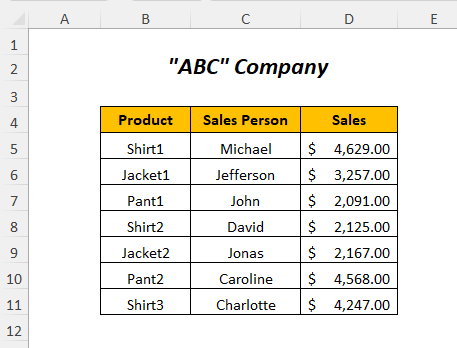
विधि-1: परिभाषित नामित श्रेणियों की सूची को चिपकाने के लिए पेस्ट सूची विकल्प का उपयोग करना
यहां, हमने तीन कॉलमों की तीन श्रेणियों को नाम दिया है ( उत्पाद , बिक्री व्यक्ति , बिक्री ) नाम के साथ उत्पाद , व्यक्ति, और बिक्री क्रमशः। इस विधि में, हम इन श्रेणी नामों की सूची आसानी से पेस्ट करने का तरीका दिखाएंगे।
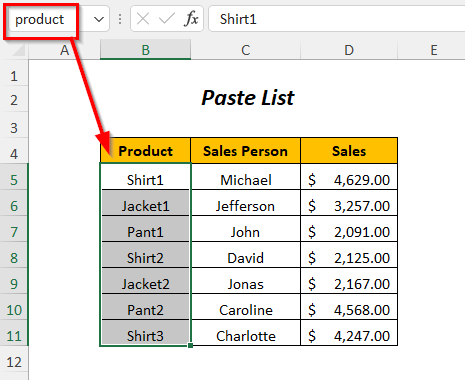
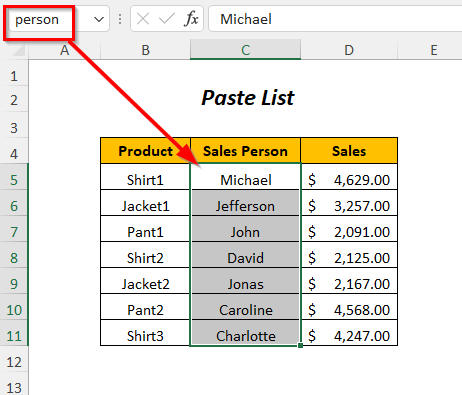
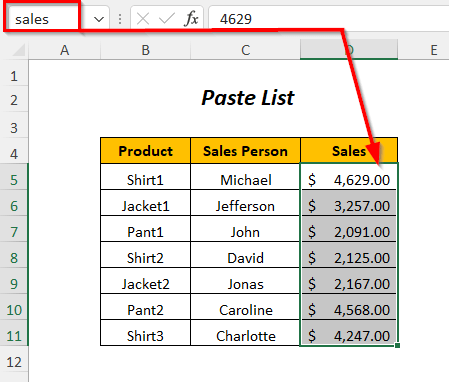
स्टेप-01 :
➤सबसे पहले लिस्ट पेस्ट करने के लिए दो कॉलम रेंज नेम और पोजिशन बना लें नामित श्रेणियां और उनका स्थान।
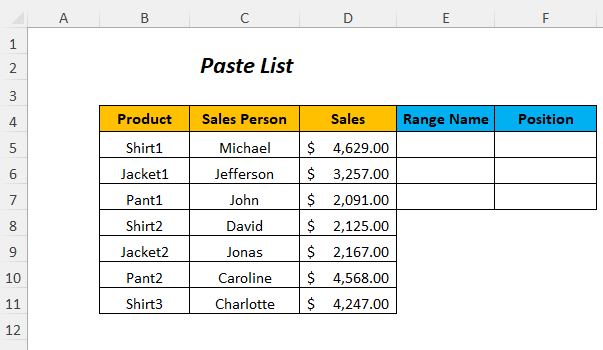
➤आउटपुट सेल का चयन करें E5
➤ सूत्र <7 पर जाएं>टैब>> परिभाषित नाम समूह>> सूत्र में प्रयोग करें ड्रॉपडाउन>> नाम चिपकाएं विकल्प
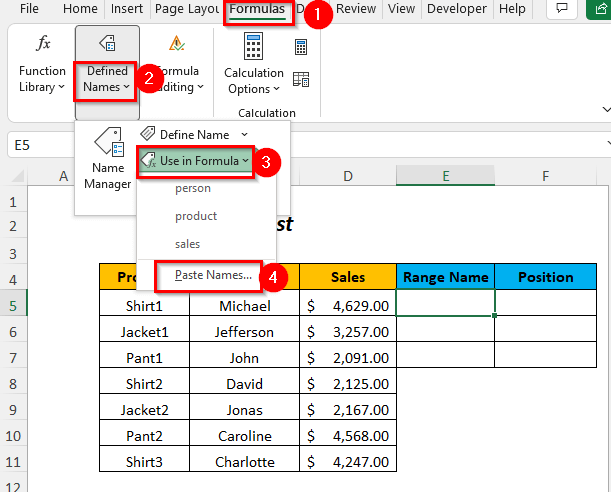
उसके बाद, पेस्ट नाम विज़ार्ड पॉप अप होगा।
➤ पेस्ट सूची का चयन करें विकल्प।
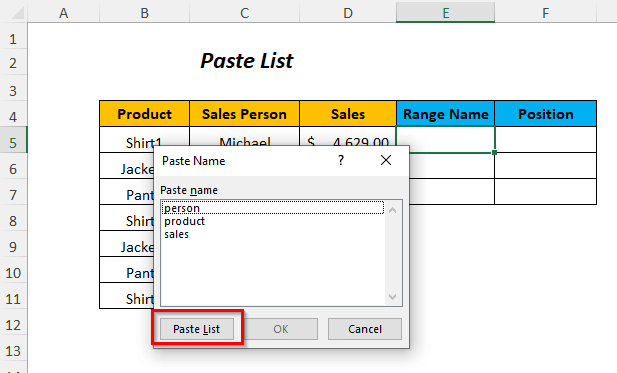
परिणाम :
अंत में, आपको श्रेणी नामों की सूची और उनके संबंधित स्थान मिलेंगे जिनमें शीट का नाम और सेल रेंज।
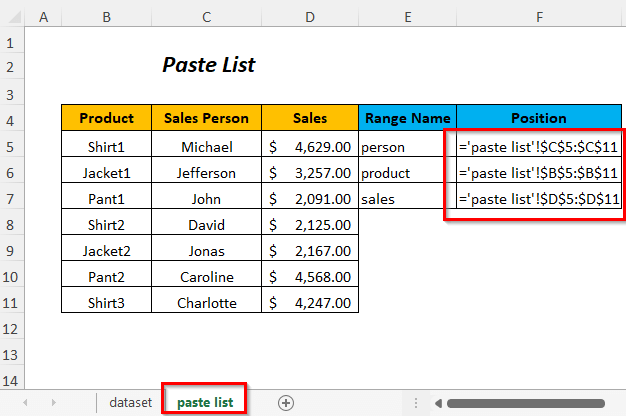
और पढ़ें: एक्सेल में नामांकित रेंज को कैसे संपादित करें
मेथड-2: रेंज नेम्स को पेस्ट करने के लिए पेस्ट नेम्स ऑप्शन का इस्तेमाल करना
यहां, हमारे पास दो टेबल हैं; एक में उत्पाद स्तंभ और बिक्री स्तंभ है और दूसरे में विक्रय व्यक्ति स्तंभ है। हमने बिक्री स्तंभ की श्रेणी को बिक्री1 नाम दिया है और अब हम दूसरी तालिका में विक्रय व्यक्ति स्तंभ के अलावा इस श्रेणी को चिपकाना चाहते हैं।
यहां ऐसा करने के लिए हम नाम चिपकाएं विकल्प
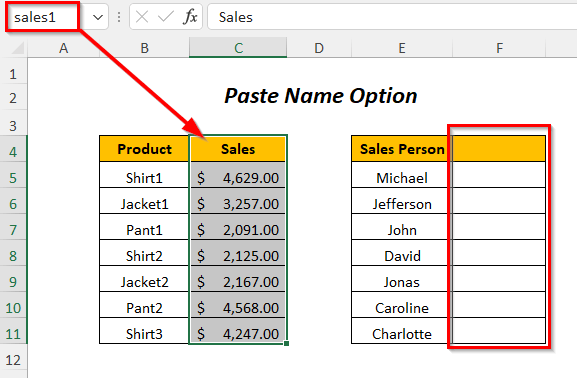
चरण-01 :
<का उपयोग करेंगे। 0>➤आउटपुट सेल का चयन करें F4➤जायें फॉर्मूला टैब>> परिभाषित नाम समूह>> उपयोग करें फ़ॉर्मूला में ड्रॉपडाउन>> नाम चिपकाएं विकल्प
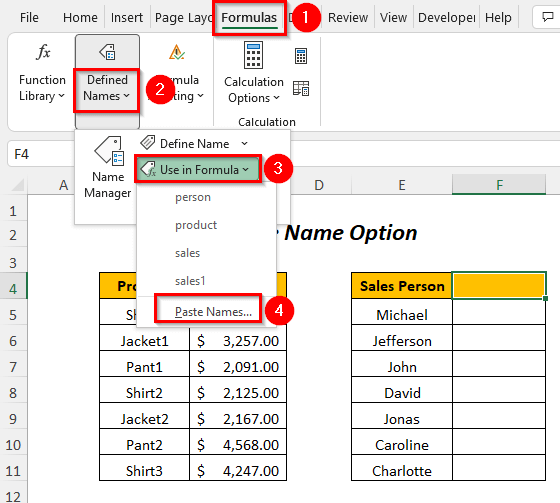
उसके बाद, नाम चिपकाएं विज़ार्ड पॉप अप हो जाएगा।
➤श्रेणी के नाम का नाम sales1 चुनें।
➤ ठीक
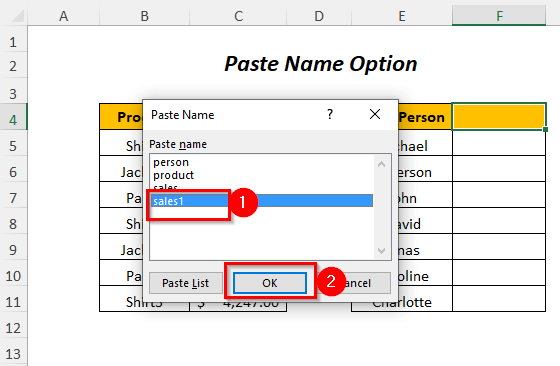
=sales1 ➤ ENTER दबाएं
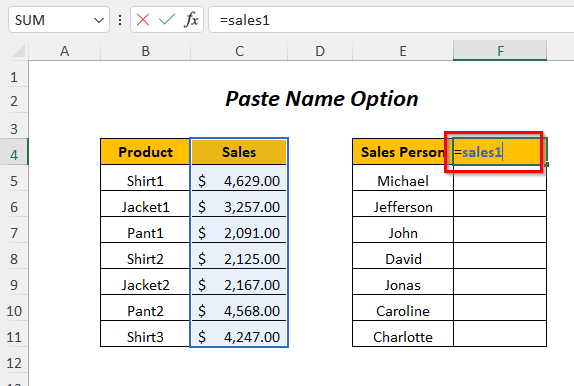
परिणाम :
इस तरह, आप श्रेणी का नाम sales1 में चिपका सकेंगे कॉलम एफ ।
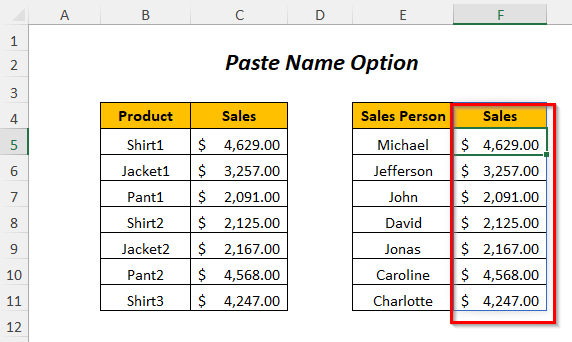
चीजेंयाद रखें
यहां पेस्ट किया गया रेंज नाम डायनामिक ऐरे के रूप में काम करेगा और आप इस एरे में किसी एक सेल को एडिट या डिलीट नहीं कर सकते हैं।
मेथड-3: फ़ॉर्मूला
में रेंज का नाम पेस्ट करना
मान लीजिए, आपने सेल्स सेल्स2 के साथ कॉलम में रेंज को नाम दिया है। अब, आप SUM फ़ंक्शन का उपयोग करके बिक्री का योग प्राप्त करना चाहते हैं और परिणाम प्राप्त करने के लिए इस फ़ंक्शन में श्रेणी का नाम पेस्ट करें।
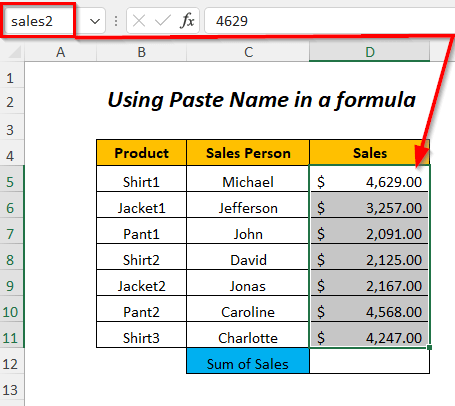
स्टेप-01 :
➤आउटपुट सेल का चयन करें D12
=SUM( 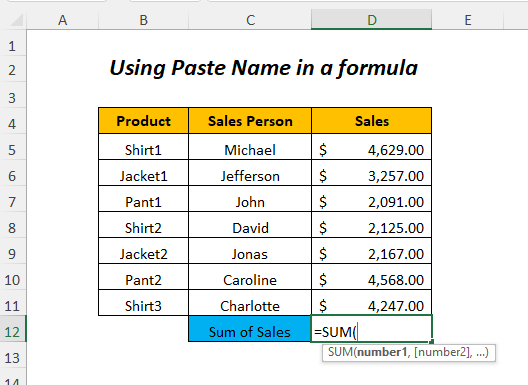
➤ फ़ॉर्मूला टैब>> परिभाषित नाम समूह>> फ़ॉर्मूला में उपयोग करें ड्रॉपडाउन>> नाम पेस्ट करें <पर जाएं 7>ऑप्शन
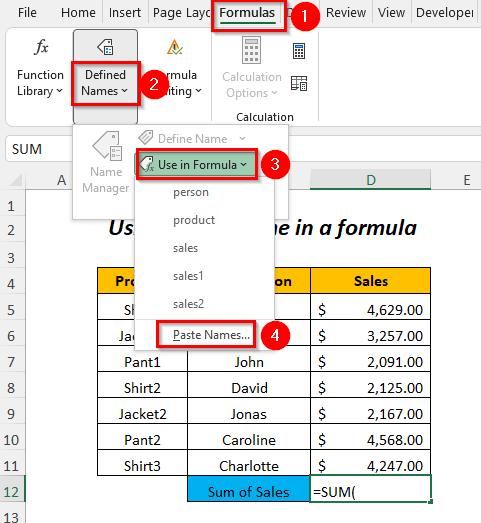
उसके बाद, पेस्ट नाम विज़ार्ड पॉप अप होगा।
➤रेंज नाम का नाम चुनें sales2 .
➤ OK
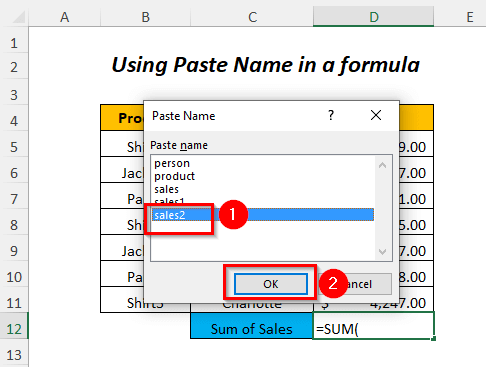
दबाएं, फिर रेंज नाम का नाम फ़ंक्शन के अंदर दिखाई देगा
=SUM(sales2 ➤ ENTER
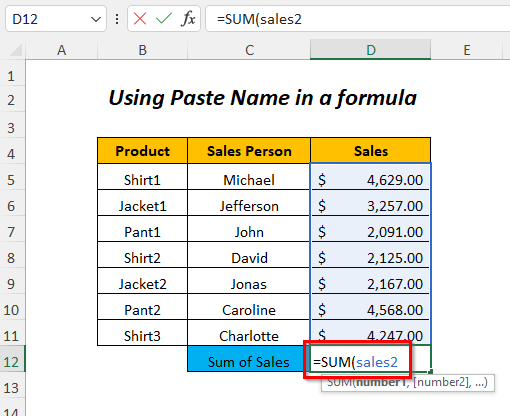
परिणाम दबाएं :
अंत में, आपको सेल D12 में बिक्री का योग मिलेगा।
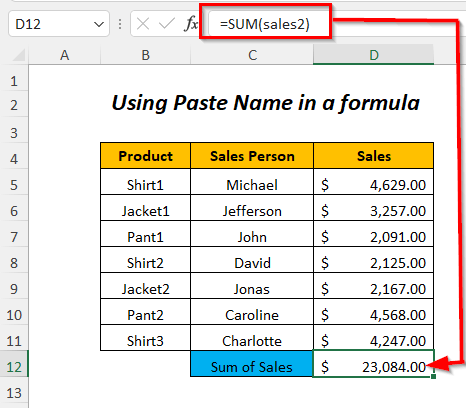
विधि-4 : फ़ॉर्मूला सूची में उपयोग करके फ़ॉर्मूला
में रेंज का नाम पेस्ट करें सेल्स3 फ़ॉर्मूला में रेंज का नाम पेस्ट करें फ़ॉर्मूला में इस्तेमाल करें सूची पाने के लिए बिक्री का योग।
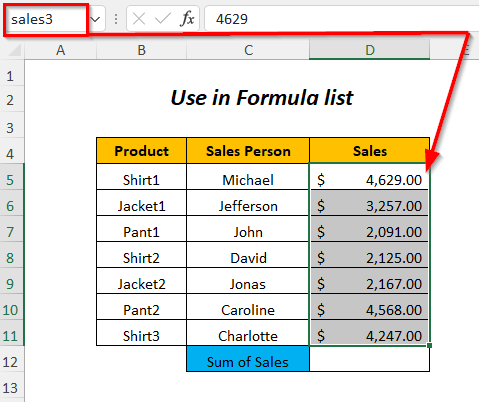
चरण-01 :
➤आउटपुट सेल का चयन करें D12
=SUM( ➤ फ़ॉर्मूला टैब>> परिभाषित नाम समूह>> फ़ॉर्मूला में उपयोग करें पर जाएं ड्रॉपडाउन
➤ फ़ॉर्मूला में इस्तेमाल करें सूची में दिए गए विकल्पों में से sales3 श्रेणी का नाम चुनें।
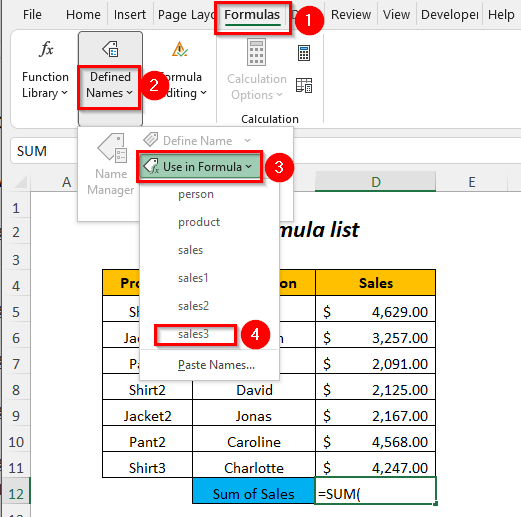
फिर, रेंज नाम का नाम फ़ंक्शन के अंदर दिखाई देगा
=SUM(sales3 ➤ ENTER
दबाएं 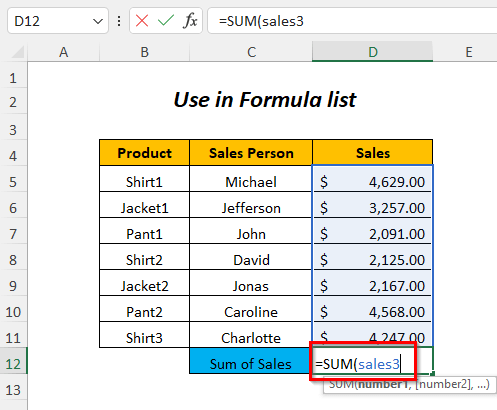
परिणाम :
इसके बाद, आपको सेल D12 में बिक्री का योग मिलेगा।<1
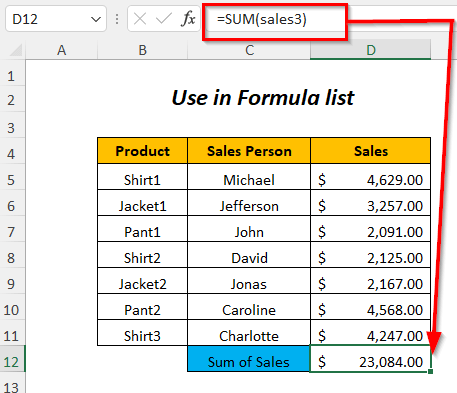
समान रीडिंग:
- एक्सेल में किसी रेंज को कैसे नाम दें (5 आसान ट्रिक्स)
- श्रेणी एक्सेल में डायनामिक नाम (दोनों एक और दो आयामी)
- कैसे एक्सेल नेम्ड रेंज हटाएं (4 त्वरित तरीके) <38
विधि-5: फ़ॉर्मूला में रेंज नाम पेस्ट करने के लिए फ़ॉर्मूला असिस्टेंस का उपयोग करना
आप रेंज का नाम पेस्ट करने के लिए फ़ॉर्मूला असिस्टेंस का उपयोग कर सकते हैं और बिक्री का योग <प्राप्त कर सकते हैं 9>आसानी से।
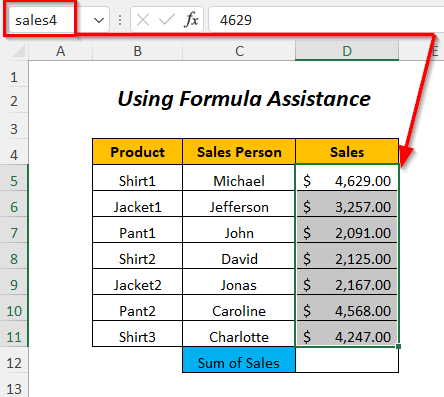
स्टेप-01 :
➤आउटपुट सेल का चयन करें D12
=SUM( ➤इसके बाद रेंज का नाम टाइप करना शुरू करें और फिर सुझावों की एक सूची दिखाई देगी
➤ इसमें से रेंज का नाम चुनें सूची और TAB की दबाएं y
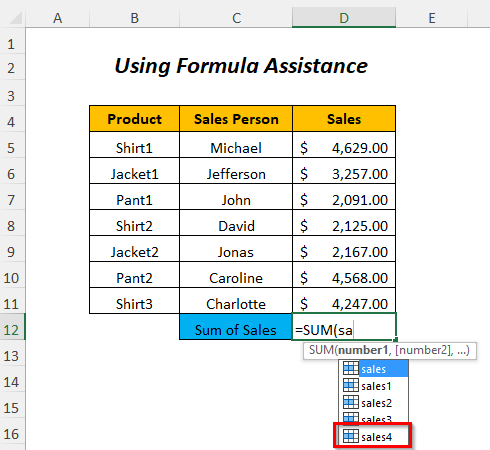
फिर, रेंज नाम का नाम फ़ंक्शन के अंदर दिखाई देगा
=SUM(sales4 ➤ दबाएं ENTER
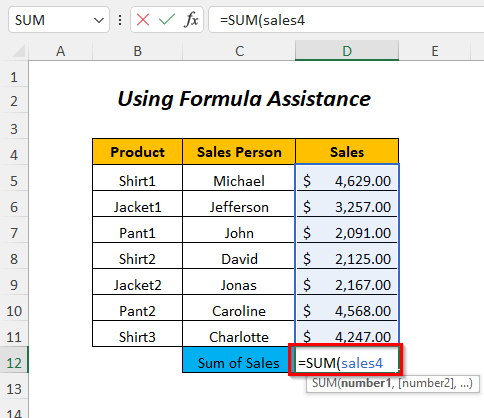
परिणाम :
अंत में, आपको बिक्री का योग<9 प्राप्त होगा> सेल में D12 ।
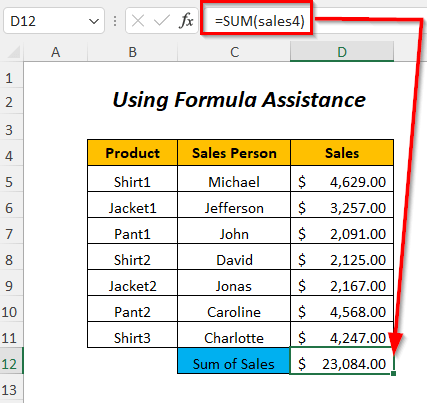
विधि-6: फॉर्मूलों पर नाम लागू करें का उपयोग करना
मान लीजिए, आपको पहले ही <8 मिल गया है>बिक्री का योग SUM फ़ंक्शन का उपयोग करके और की सीमा का संदर्भ देते हुए बिक्री श्रेणी नाम का उपयोग करने के बजाय मैन्युअल रूप से। अब, आप Apply Names Option.
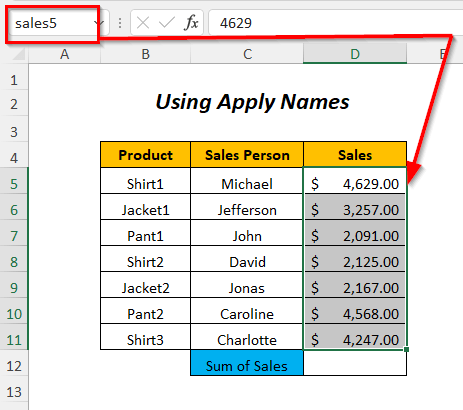
यहां पर sales5 के नाम से बिक्री की रेंज को इस श्रेणी के नाम में बदल सकते हैं। , हम देख सकते हैं कि हमें निम्नलिखित सूत्र का उपयोग करके बिक्री का योग प्राप्त हुआ है
=SUM(D5:D11) D5:D11 बिक्री की सीमा है और अब हम इसे इस श्रेणी के नाम से बदल देंगे ( बिक्री5 )।
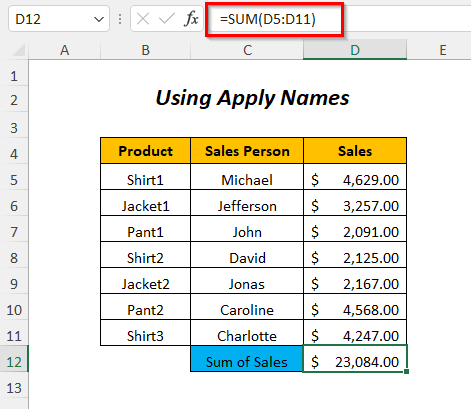
चरण-01 :
➤आउटपुट सेल का चयन करें D12
➤ सूत्र टैब>> परिभाषित नाम समूह> पर जाएं ;> नाम परिभाषित करें ड्रॉपडाउन>> नाम लागू करें विकल्प
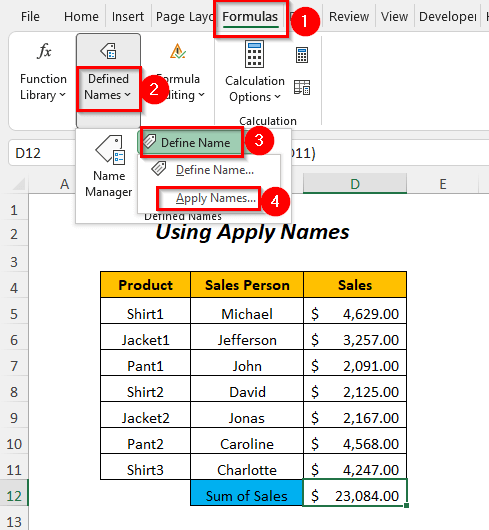
उसके बाद, नाम लागू करें विज़ार्ड पॉप अप होगा।
➤श्रेणी के नाम का नाम sales5 चुनें।
➤ ठीक
<दबाएँ 46>
परिणाम :
उसके बाद, सूत्र में बिक्री की श्रेणी को श्रेणी नाम sales5 से बदल दिया जाएगा।
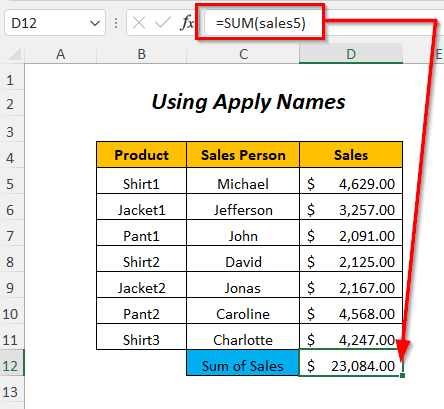
विधि-7: VBA कोड
इस अनुभाग में, हमने बिक्री स्तंभ की श्रेणी को sales6 <नाम दिया है 9>और अब हम एस के अलावा इस रेंज को पेस्ट करना चाहते हैं एल्स पर्सन दूसरी टेबल में कॉलम।
यहां ऐसा करने के लिए हम VBA कोड का इस्तेमाल करेंगे।

स्टेप-01 :
➤ डेवलपर टैब>> विजुअल बेसिक ऑप्शन
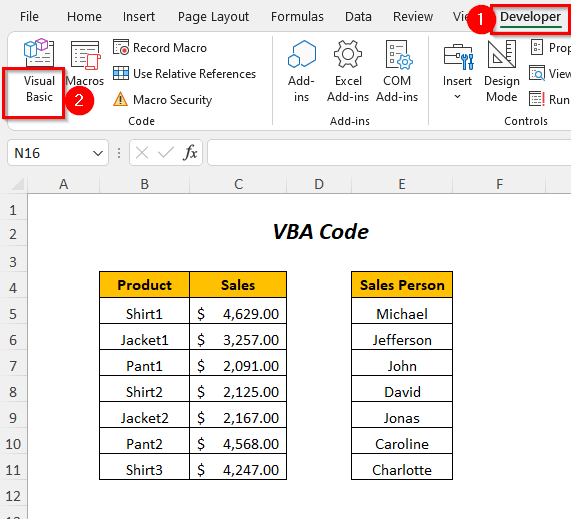
फिर, विजुअल बेसिक एडिटर खुल जाएगा।
➤ इन्सर्ट टैब>> मॉड्यूल विकल्प
पर जाएं 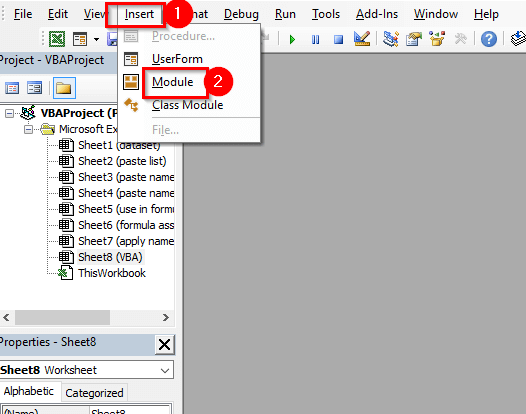
उसके बाद, a मॉड्यूल बनाया जाएगा।
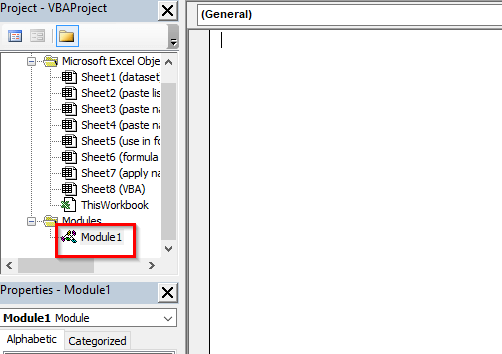
स्टेप-02 :
➤निम्नलिखित कोड लिखें
6424
यहां, sales6 श्रेणी का नाम है और हम इसे कॉपी करेंगे और फिर हम सेल रेंज F4 में प्रारूप के साथ मूल्यों को पेस्ट करेंगे।
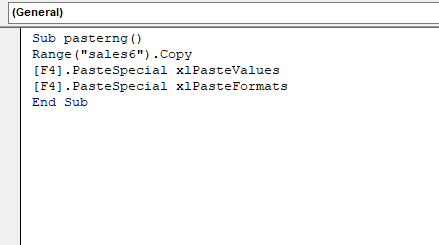
➤प्रेस F5
परिणाम :
इस तरह से आप रेंज पेस्ट कर सकेंगे नाम sales6 in कॉलम F ।
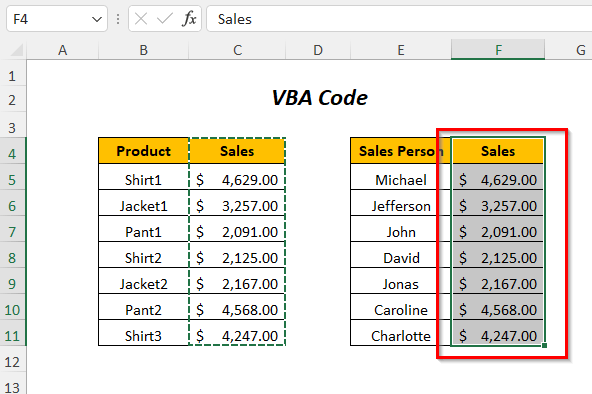
अभ्यास अनुभाग
स्वयं अभ्यास करने के लिए हमने एक अभ्यास अभ्यास नाम की एक शीट में नीचे की तरह अनुभाग। कृपया इसे स्वयं करें।
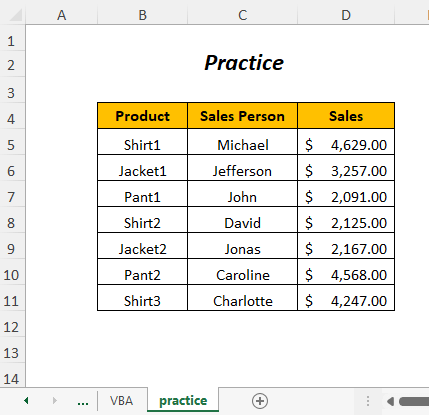
निष्कर्ष
इस लेख में, हमने एक्सेल में प्रभावी रूप से रेंज नामों को पेस्ट करने के सबसे आसान तरीकों को शामिल करने का प्रयास किया। आशा है आपको यह उपयोगी लगेगा। यदि आपके पास कोई सुझाव या प्रश्न हैं तो बेझिझक उन्हें हमारे साथ साझा करें।

